win7 ghost系统电脑调节显示器屏幕的对比度的方法
时间:2019-03-03 08:42:58来源:装机助理重装系统www.zhuangjizhuli.com作者:由管理员整理分享
近日有win7 ghost系统用户来反应,在电脑屏幕显示的质量效果不是很好,甚至有些图像或视频显示有点模糊,用户对显卡驱动进行升级但显示效果质量没有明显改观,这主要更分辨率有很大的关系,将分辨率调到最高状态之外,还可以通过其他方法来提高显示屏屏幕显示质量,对此下面小编就来提升电脑显示质量的方法吧。
第一种:避免同时打开太多图形密集的程序
即使只有几个程序运行,一些程序(例如视频编辑程序)和功能(例如高清晰电视)仍会使用大量系统资源。同时运行太多这样的程序会使系统资源变得紧张,而且可能会降低显示质量,或使视频抖动或不连续;
第二种:减少打开的程序或窗口的数量
打开的程序越多,Windows 所需的系统资源也就越多。尝试关闭当前没有使用的程序,或缩小窗口大小;
第三种:降低监视器的分辨率
在一些计算机上,过高的分辨率需要大量的系统资源才能正确显示。如果注意到高分辨率下出现问题,请尝试降低分辨率直到问题消失。
1、首先,在打开控制面板,在点击外观和个性化,在单击打开显示;
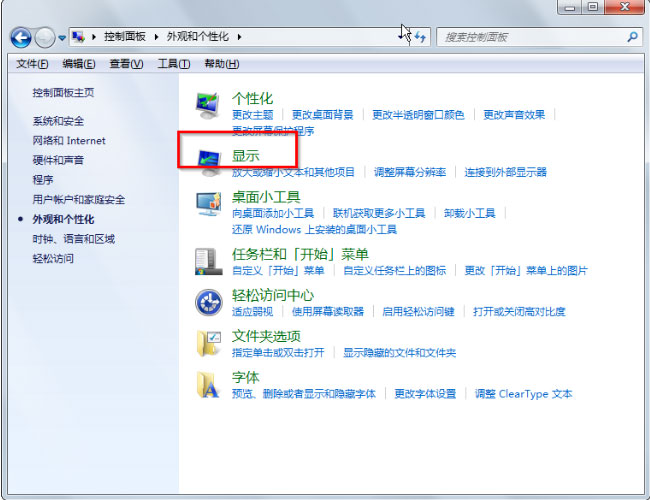
2、然后,在左窗格中,在单击调整分辨率;

3、接下来,在分辨率列表中,单击所需的分辨率,最后再单击应用即可。

第四种:在没有设计为高 DPI 显示的程序中关闭自动调整大小
如果将每英寸点数 (DPI) 设置为高于 96,并且正在运行 Aero 桌面体验,则屏幕上的文本和其他项目会在某些未设计为高 DPI 显示的程序中模糊显示。为避免此问题,请执行下列步骤:
使未设计为高 DPI 的程序中的文本和屏幕项目更清晰的步骤:
1、首先,在打开控制面板——外观和个性化,单击打开显示;
2、然后,在左窗格中,单击设置自定义文本大小(DPI),如果系统提示您输入管理员密码或进行确认,请键入该密码或提供确认;

3、接下来,在自定义DPI设置对话框中,选中使用 Windows XP 风格 DPI 缩放比例,在复选框,最后再单击确定即可。
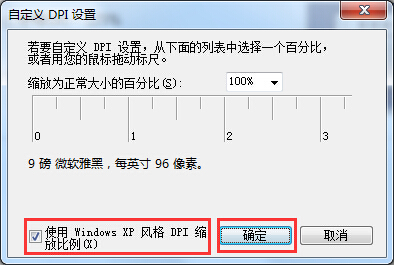
第五种:升级到更强大的视频卡
计算机的视频卡包含用于显示图形的专用内存。视频卡所具有的内存越大,显示质量就越好。如果计算机的显示器不能达到所期望的显示效果,请考虑升级到更快的视频卡。
显示器屏幕显示质量不好的原因有很多,可以通过避免同时打开太多图形密集的程序、减少打开的程序或窗口的数量、降低监视器的分辨率、在没有设计为高DPI显示的程序中关闭自动调整大小和升级到更强大的视频卡这几种方法进行操作,那么屏幕显示质量也会有很明显的提高,希望这个教程对大家有所帮助。
第一种:避免同时打开太多图形密集的程序
即使只有几个程序运行,一些程序(例如视频编辑程序)和功能(例如高清晰电视)仍会使用大量系统资源。同时运行太多这样的程序会使系统资源变得紧张,而且可能会降低显示质量,或使视频抖动或不连续;
第二种:减少打开的程序或窗口的数量
打开的程序越多,Windows 所需的系统资源也就越多。尝试关闭当前没有使用的程序,或缩小窗口大小;
第三种:降低监视器的分辨率
在一些计算机上,过高的分辨率需要大量的系统资源才能正确显示。如果注意到高分辨率下出现问题,请尝试降低分辨率直到问题消失。
1、首先,在打开控制面板,在点击外观和个性化,在单击打开显示;
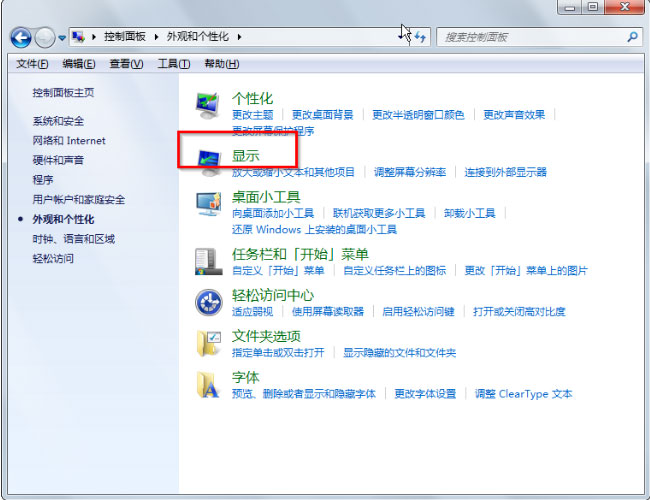
2、然后,在左窗格中,在单击调整分辨率;

3、接下来,在分辨率列表中,单击所需的分辨率,最后再单击应用即可。

第四种:在没有设计为高 DPI 显示的程序中关闭自动调整大小
如果将每英寸点数 (DPI) 设置为高于 96,并且正在运行 Aero 桌面体验,则屏幕上的文本和其他项目会在某些未设计为高 DPI 显示的程序中模糊显示。为避免此问题,请执行下列步骤:
使未设计为高 DPI 的程序中的文本和屏幕项目更清晰的步骤:
1、首先,在打开控制面板——外观和个性化,单击打开显示;
2、然后,在左窗格中,单击设置自定义文本大小(DPI),如果系统提示您输入管理员密码或进行确认,请键入该密码或提供确认;

3、接下来,在自定义DPI设置对话框中,选中使用 Windows XP 风格 DPI 缩放比例,在复选框,最后再单击确定即可。
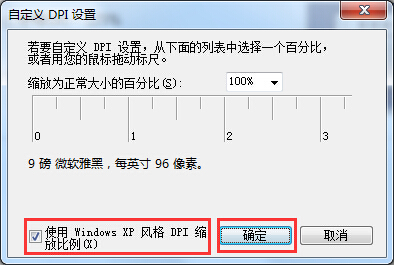
第五种:升级到更强大的视频卡
计算机的视频卡包含用于显示图形的专用内存。视频卡所具有的内存越大,显示质量就越好。如果计算机的显示器不能达到所期望的显示效果,请考虑升级到更快的视频卡。
显示器屏幕显示质量不好的原因有很多,可以通过避免同时打开太多图形密集的程序、减少打开的程序或窗口的数量、降低监视器的分辨率、在没有设计为高DPI显示的程序中关闭自动调整大小和升级到更强大的视频卡这几种方法进行操作,那么屏幕显示质量也会有很明显的提高,希望这个教程对大家有所帮助。
分享到:
